So löschen Sie Nachrichten auf Facebook für immer
Hmm, also schickst du vor zwei Jahren eine unpassende Nachricht an jemanden auf Facebook und jetzt kommt es zurück, um dich zu verfolgen? Nun, das ist Facebook! Sie behalten jedes Detail, das Sie jemals anklicken oder tippen Sie auf ihrer Website. Seit dem Start von Nachrichten auf Facebook können Sie Ihren Chat / Nachrichtenverlauf bis zum Anfang zurückverfolgen. Das ist die meiste Zeit großartig, aber es gibt Fälle, in denen Sie wirklich eine Konversation loswerden müssen, um sich selbst zu retten.
Update : Facebook hat seine Benutzeroberfläche aktualisiert und das Löschen von Nachrichten und Konversationen ist jetzt ein bisschen einfacher als zuvor.
Neue Methode:
Wenn Sie sich bei Facebook anmelden, klicken Sie im linken Bereich auf Messenger . Die neue Messenger-Oberfläche wird geladen, die aus drei Teilen besteht: Ihre Liste der Konversationen auf der linken Seite, einige Optionen auf der rechten Seite und den Inhalt der Nachricht in der Mitte, wie unten gezeigt.

Von hier aus können Sie die Konversation oder einzelne Nachrichten innerhalb der Konversation verwalten. Um eine ganze Konversation zu löschen, bewegen Sie die Maus über die Konversation und ein Zahnradsymbol erscheint.
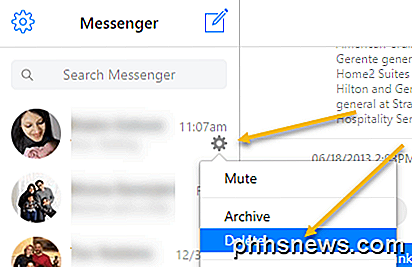
Wenn Sie auf das Zahnrad klicken, können Sie die Konversation stummschalten, archivieren oder löschen . Wenn Sie eine einzelne Nachricht in der Konversation löschen möchten, bewegen Sie die Maus über die Nachricht und Sie werden drei kleine Punkte sehen.
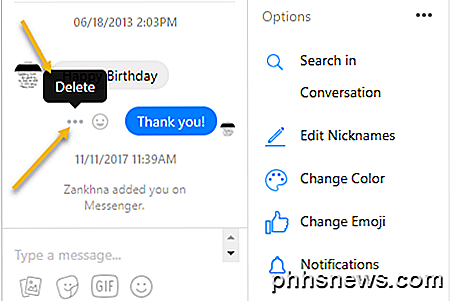
Wenn Sie auf diese drei Punkte klicken, wird die einzige Option zum Löschen der Nachricht angezeigt. Es gibt keine Archivierungsoption, daher wird sie dauerhaft entfernt. Schließlich können Sie im rechten Bereich auf das Zahnradsymbol neben dem Namen der Person klicken und dort auch Löschen wählen.
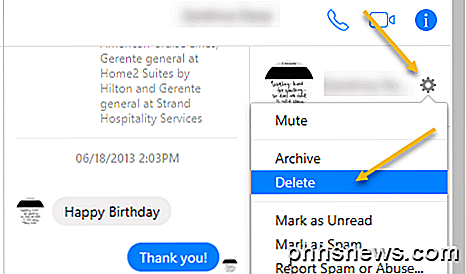
Wenn Sie im linken oder rechten Bereich auf Löschen klicken, werden Sie immer noch gefragt, ob Sie die Konversation tatsächlich löschen oder archivieren möchten.
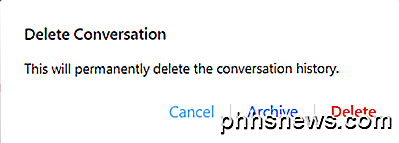
Alte Methode:
Wenn Sie eine Nachricht in Facebook löschen möchten, wird sie standardmäßig nur archiviert. Ja, sie versuchen ihr Bestes, um es Ihnen schwer zu machen, wirklich etwas aus ihrer riesigen Datenbank zu löschen. Sagen wir also, ich sehe eine Nachricht und klicke auf das kleine X ganz rechts:
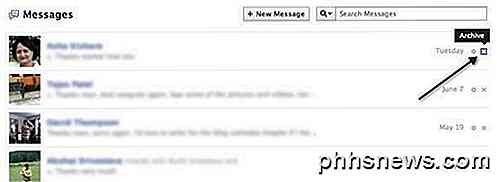
Wie Sie sehen, erscheint oben ein großes Archiv, das anzeigt, dass es nicht wirklich gelöscht wird. Zum Beispiel, gehen Sie voran und archivieren Sie die Nachricht. Beachten Sie, dass dadurch die gesamte Konversation, die Sie mit dieser Person geführt haben, entfernt wird, selbst wenn sie mehrere Wochen, Monate oder Jahre dauert.
Sie können jedoch einfach alle archivierten Nachrichten anzeigen, indem Sie einfach auf den kleinen Link Mehr oben in der linken Seitenleiste klicken.
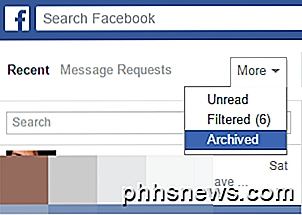
Gehen Sie voran und klicken Sie auf die Option Archiviert, und Sie sehen jetzt nur die archivierten Nachrichten. Sie sind immer noch da! Der Punkt ist also, dass das Archivieren einer Nachricht nicht dasselbe ist wie das Löschen.
Glücklicherweise ist es ziemlich einfach, eine Konversation oder Nachrichten in Facebook zu löschen, egal ob diese aktuell oder archiviert sind. Klicken Sie einfach auf das Gespräch und dann auf das kleine Zahnradsymbol, das sich über dem Gespräch befindet.
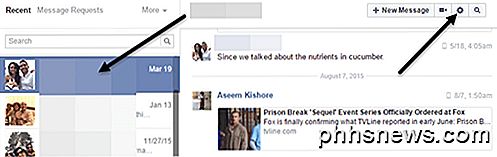
Sie sehen eine Reihe von Optionen, aber die zwei Elemente, an denen wir interessiert sind, sind Konversation löschen und Nachrichten löschen .
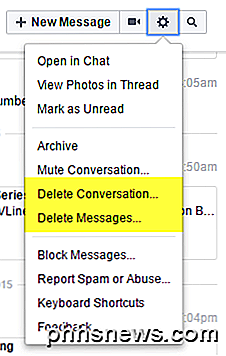
Konversation löschen löscht den gesamten Chat-Verlauf, den Sie mit dieser Person hatten. Verwenden Sie diese Option, da die gesamte Konversation gelöscht und nicht wiederhergestellt werden kann.
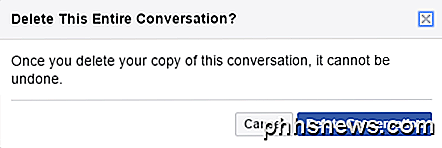
Wenn Sie nur bestimmte Teile der Konversation löschen möchten, wählen Sie Nachrichten löschen. Daraufhin werden neben jeder Nachricht in der Konversation kleine Kontrollkästchen angezeigt. Wählen Sie die Nachrichten und klicken Sie dann auf Löschen .
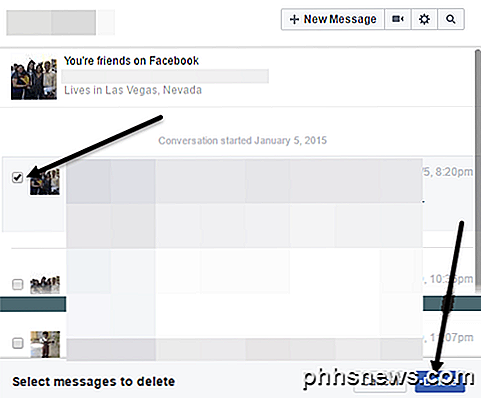
Jetzt sind die Nachrichten und Gespräche wirklich weg, nicht nur versteckt! Nun, ich bin mir sicher, dass Facebook für eine bestimmte Zeit ein Backup erstellt, aber Sie werden diese Nachricht in Ihrem Konto nicht mehr sehen können.
Facebook Messenger App
Update: Die neueste Version der Facebook Mobile App ändert auch, wie Sie Nachrichten löschen. Wenn Sie eine ältere Version verwenden, listet ich beide Methoden auf.
Neue Methode:
Um eine komplette Konversation in Messenger auf Ihrem iPhone zu löschen, müssen Sie unten auf den Tab " Startseite" und dann oben auf " Nachricht" klicken. Sie sehen eine Liste aller Ihrer Unterhaltungen. Drücken Sie nun die Taste oder drücken Sie die Taste, bis die Vorschau erscheint. Im Grunde müssen Sie eine 3D-Berührung auf die Konversation machen.
Wenn die Vorschau angezeigt wird, wischen Sie schnell nach oben, bevor der gesamte Nachrichten-Thread geladen wird. Manchmal müssen Sie dies möglicherweise ein paar Mal tun, bevor Sie den Dreh raus haben.
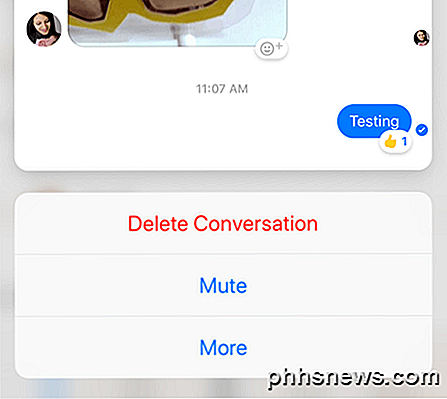
Um eine einzelne Nachricht zu löschen, tippen Sie auf die Konversation, um den gesamten Nachrichtenverlauf zu laden. Jetzt berühren Sie die spezifische Nachricht in 3D und Sie sehen die Liste der Reaktionssymbole.
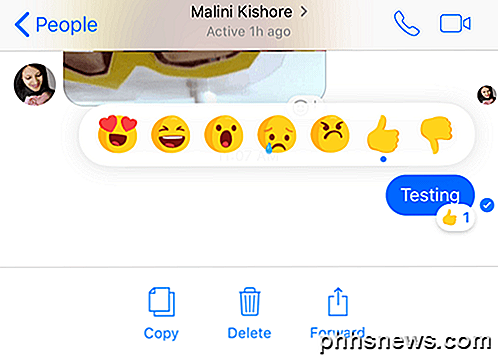
Unten werden drei Optionen angezeigt: Kopieren, Löschen und Weiterleiten . Dies funktioniert natürlich nur auf Apple-Geräten. Für Android funktioniert die folgende ältere Methode.
Alte Methode:
Sie können Nachrichten auch mit Facebook Messenger von Ihrem Telefon löschen. Wischen Sie bei der Konversation einfach von rechts nach links und Sie sehen eine Option zum Löschen der Konversation.
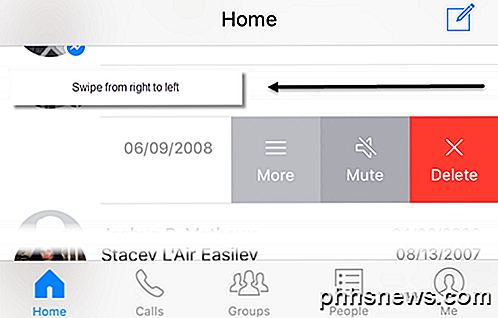
Wenn Sie auf Löschen tippen, erhalten Sie ein weiteres Popup, in dem Sie gefragt werden, ob Sie die Konversation löschen oder archivieren möchten.
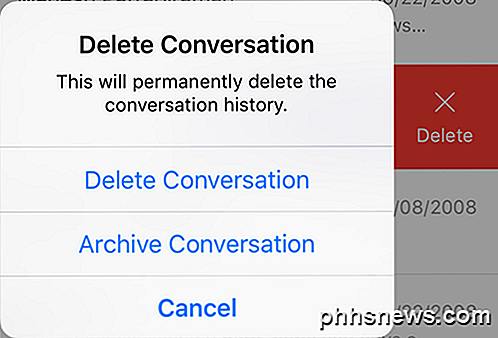
Schließlich können Sie auch einzelne Nachrichten in einer Konversation mithilfe von Messenger löschen, indem Sie lange auf die einzelne Nachricht drücken. Ein kleines Menü erscheint und Löschen ist eine Option.
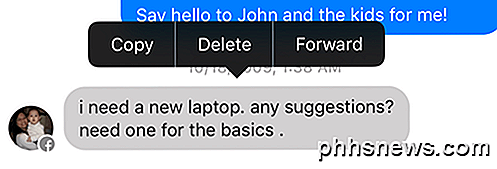
Sie haben also im Webbrowser und in der App die gleiche Funktionalität, das ist also gut so. Wenn Sie Fragen haben, schreiben Sie einen Kommentar. Genießen!

Verwenden Kabelkästen und DVRs wirklich so viel Strom?
Sie schalten das Licht aus, wenn Sie den Raum verlassen, Sie schalten Ihren Computer aus, wenn Sie ihn nicht benutzen, aber Ihre Stromrechnung Sieht immer noch so aus, als ob du die sprichwörtlichen Lichter Tag und Nacht anlegst. Der Schuldige sitzt wahrscheinlich schweigend unter Ihrem glänzenden HDTV-Gerät.

So wählen Sie den perfekten USB-Hub für Ihre Bedürfnisse
Im Vergleich zu der Komplexität beim Kauf einer neuen Grafikkarte oder beim Austauschen Ihres Motherboards ist der Kauf eines USB-Hubs ganz einfach. aber das bedeutet nicht, dass Sie einfach das erste aus dem Regal in Ihrem lokalen Elektronikladen greifen sollten. Zwischen den verschiedenen Modellen besteht eine enorme Diskrepanz zwischen Fertigungsqualität, Merkmalen und sogar Sicherheit.



